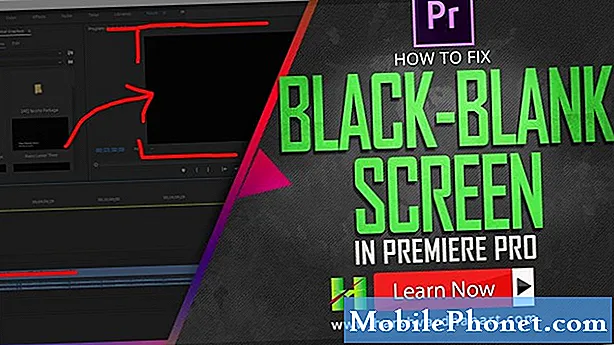Obsah
- Problém č. 1: Galaxy S9 nenainstaluje aktualizaci, zasekla se na 25%
- Problém č. 2: Bezpečný režim Galaxy S9, fotoaparát nebude fungovat
Někteří # majitelé GalaxyS9 nás v poslední době kontaktovali ohledně toho, že jejich zařízení není schopno nainstalovat aktualizaci systému. Zdá se, že samotná instalace aktualizace zpočátku probíhá dobře, ale jakmile dosáhne známky dokončení 25%, zastaví se a odmítne ustoupit. V této epizodě řešení problémů vám poskytneme způsoby, jak tento problém vyřešit. Doufáme, že po provedení našich návrhů bude vše v pořádku.
Problém č. 1: Galaxy S9 nenainstaluje aktualizaci, zasekla se na 25%
Mám svůj Galaxy Samsung S9 SAMG960U GS9 64G méně než měsíc a je zmrazen v „režimu instalace aktualizace systému na 25%“. Během minulého měsíce jsem měl na tomto telefonu několik aktualizací bez problémů. Obvykle se zobrazuje upozornění, že systém potřebuje aktualizaci, a já jsem si vždy vybral aktualizaci hned teď. Stejně jako dnes ráno. Aktualizace obvykle trvaly zhruba 10 minut, což pro ně nebyl velký problém. Dnes ráno jsem si všiml, že se modrá obrazovka s Androidem „25% instalací aktualizace systému zobrazuje více než 30 minut. Pak jsem si všiml, že se restartuje na černou obrazovku Galaxy, aby se vrátil k systému instalace modré obrazovky, aby začal na nule a zastavil se a 25%. Snažil jsem se vypnout, vypnout pomocí tlačítek hlasitosti atd., Nic nedělá trik. Zavolal jsem T-Mobile, že řekli, že nechejte baterii vybít a restartujte, jakmile je připojena. Ani to nefungovalo. Tento telefon jsem měl méně než třicet dní. Prosím pomozte! Pozdravy. - TammyTward196508
Dobrý den, jmenuji se Tea. Zahájil jsem instalaci pro aktualizaci softwaru, ale zasekne se na 25%, vypne se, znovu se zapne, poté se spustí aktualizace a zastaví se na 25% ve smyčce již více než 12 hodin. Pokusil jsem se restartovat systém (současným stisknutím tlačítek hlasitosti a domovského tlačítka), ale vrátí se zpět na 25%. Jste schopni pomoci? - Čaj
Řešení: Stále více majitelů Galaxy S9 se na nás v souvislosti s tímto problémem obrátilo. Všimli jsme si také, že tento problém byl sdílen na jiných fórech pro Android, takže to musí být chyba aktualizace, která je jedinečná pro určité dávky nebo sestavení S9. Protože se stále snažíme vidět vzor a řešení, chceme s tímto problémem zacházet jako s jakoukoli běžnou chybou aktualizace. Chcete-li tedy začít s řešením problémů, chcete zajistit, aby byl postarán o první základní krok, a to vymazat mezipaměť systému.
Vymažte oddíl mezipaměti
Instalace a aktualizace aplikací mohou někdy poškodit mezipaměť používanou systémem Android k rychlému načítání aplikací. Jakmile tento typ mezipaměti zastará, mohou se potenciálně vyvinout chyby projevující se ve všech druzích problémů. Chcete-li zjistit, zda problém souvisí s mezipamětí, musíte vymazat mezipaměť systému. Postup je následující:
- Vypněte zařízení.
- Stiskněte a podržte klávesu Zvýšení hlasitosti a klávesu Bixby a poté stiskněte a podržte vypínač.
- Když se zobrazí logo Android, uvolněte všechny tři klávesy.
- Zpráva „Instalace aktualizace systému“ se zobrazí po dobu 30–60 sekund, než se zobrazí možnosti nabídky obnovení systému Android.
- Několikrát stiskněte klávesu Snížit hlasitost, abyste zvýraznili vymazání oddílu mezipaměti.
- Stisknutím tlačítka Napájení vyberte.
- Stisknutím klávesy pro snížení hlasitosti zvýrazněte ano, a stisknutím klávesy Napájení vyberte.
- Po dokončení vymazání oddílu mezipaměti je nyní zvýrazněn Reboot system.
- Stisknutím vypínače restartujte zařízení.
Vymazáním oddílu mezipaměti neodstraníte žádné své osobní údaje, abyste to mohli dělat bez obav o své soubory. Důrazně však doporučujeme, abyste si před provedením tohoto postupu vytvořili zálohu svých souborů. Pokud vytvoření zálohy nepřichází v úvahu, protože se váš telefon normálně nezapne, pokračujte a pokračujte.
Pokud by v této situaci vymazání oddílu mezipaměti nepomohlo, pokračujte dalším možným řešením.
Spusťte do bezpečného režimu
Někdy se po přechodu do režimu obnovení a vymazání mezipaměti nic nestane. V konkrétní situaci chcete zkontrolovat, zda místo toho můžete restartovat zařízení v nouzovém režimu. Pokud se váš S9 zavede do bezpečného režimu správně a nezasekne se v zaváděcí smyčce, existuje šance, že budete schopni problém vyřešit sami.
Restartování S9 do bezpečného režimu:
- Vypněte zařízení.
- Stiskněte a podržte vypínač po obrazovce názvu modelu, která se objeví na obrazovce.
- Když se na obrazovce objeví SAMSUNG, uvolněte vypínač.
- Ihned po uvolnění vypínače stiskněte a podržte klávesu snížení hlasitosti.
- Stále držte klávesu snížení hlasitosti, dokud zařízení nedokončí restartování.
- Když se v levém dolním rohu obrazovky objeví nouzový režim, uvolněte klávesu snížení hlasitosti.
- V nouzovém režimu můžete nyní odinstalovat aplikace, které způsobují problém.
Pamatujte, že bezpečný režim není řešením. Pokud se vaše S9 načítá normálně pouze v nouzovém režimu, znamená to, že problém může způsobovat některá z vašich aplikací. Jelikož v tomto režimu budete moci vytvořit zálohu svých souborů, nezapomeňte to udělat. Poté proveďte následující kroky a obnovte tovární nastavení zařízení.
Obnovení továrního nastavení
Pokud váš S9 nebude vůbec možné spustit do bezpečného režimu nebo pokud se po vymazání oddílu mezipaměti nic nestane, měli byste zvážit provedení drastického řešení, jak jej vyčistit. Chcete-li to provést, musíte buď přejít do části Nastavení a odtud resetovat, nebo spustit režim obnovení a provést hlavní reset. Každý z nich bude mít stejný účinek. Jediným rozdílem je skutečnost, že pokud můžete přejít do části Nastavení, znamená to, že byste stále měli mít možnost vytvořit zálohu svých dat. Pokud zařízení vůbec odmítne přejít do části Nastavení, protože se stále restartuje, měli byste se pokusit o hlavní reset. Jak již bylo zmíněno, absolvování trasy hlavního resetování vám již nedává příležitost ukládat soubory. Pokud máte v úložném zařízení důležité neuložené soubory, máte smůlu.
Obnovení továrního nastavení S9 pomocí Nastavení:
- Na domovské obrazovce přejeďte prstem nahoru na prázdné místo a otevřete panel aplikací.
- Klepněte na Nastavení> Cloud a účty> Zálohování a obnovení.
- Klepněte na následující posuvníky pro požadované nastavení: Zálohovat moje data, Automatické obnovení.
- Mačkejte tlačítko Zpět (vpravo dole), dokud se nedostanete do hlavní nabídky Nastavení.
- Klepněte na Obecná správa> Obnovit> Obnovit tovární data.
- Přejděte do dolní části obrazovky a pak klepněte na RESETOVAT> ODSTRANIT VŠE.
- Pokud máte zapnutý zámek obrazovky, zadejte své přihlašovací údaje.
- Pokud se zobrazí výzva k ověření vašeho účtu Samsung, zadejte heslo a klepněte na POTVRDIT.
- Počkejte, až zařízení dokončí sekvenci resetování.
Obnovení továrního nastavení S9 pomocí režimu obnovení:
- Vypněte zařízení.
- Stiskněte a podržte klávesu Zvýšení hlasitosti a klávesu Bixby a poté stiskněte a podržte vypínač.
- Když se zobrazí zelené logo Androidu, uvolněte všechny klávesy (před zobrazením možností nabídky obnovení systému Android se po dobu 30 - 60 sekund zobrazí „Instalace aktualizace systému“).
- Několikrát stiskněte tlačítko snížení hlasitosti a zvýrazněte „vymazat data / obnovit tovární nastavení“.
- Stisknutím tlačítka Napájení vyberte.
- Stiskněte klávesu snížení hlasitosti, dokud se nezvýrazní možnost „Ano - odstranit všechna uživatelská data“.
- Stisknutím tlačítka Napájení vyberte a spusťte hlavní reset.
- Po dokončení hlavního resetu je zvýrazněn text „Restartovat systém nyní“.
- Stisknutím vypínače restartujte zařízení.
Další potenciální řešení
Problémy s aktualizací jsou někdy opraveny vynucením aktualizace blikáním firmwaru. To často provádějí zkušení uživatelé systému Android, nikoli figuríny. Pokud jste o termínu „blikání“ ještě neslyšeli, je pravděpodobné, že jste v systému Android noví nebo k tomu nemusíte umět. V takovém případě doporučujeme vyhledat pomoc od společnosti Samsung nebo vašeho operátora a zjistit, zda vám zařízení může nahradit.
Pro ty, kteří mají dostatek zkušeností s blikáním, zvažte nejprve spuštění do Odinova režimu a zkontrolujte, zda se zařízení stabilizuje (nebude se restartovat samo od sebe). Pokud je to váš případ, měli byste se pokusit nejprve zavést bootloader do stavu skladu. Pokud se tím problém nevyřeší, pokračujte v aktualizaci stabilnějšího firmwaru, nejlépe verze, která fungovala před začátkem problému s aktualizací.
Problém č. 2: Bezpečný režim Galaxy S9, fotoaparát nebude fungovat
Ahoj! Provedl jsem několik kroků: Vymazal jsem data a mezipaměť pro úložiště a fotoaparát, odinstaloval jsem některé aplikace, ale nebyl jsem si úplně jistý, proč jsem odinstalovával aplikace v nouzovém režimu? Vypadalo to šedě a v zásadě jsem jej odinstaloval. Ne všechny, ale některé. Také jsem resetoval nastavení, a to nefungovalo. Chystal jsem se vyjmout baterii, ale ani nechápu, jak je to možné. Nemám na to žádné nástroje. Právě jsem aktualizoval svůj telefon a fotoaparát stále nefunguje, což mi dalo chybové hlášení. - Cynthia
Řešení: Ahoj Cynthia. Nouzový režim je nástroj, který vám pomůže zkontrolovat, zda aplikace třetí strany nezpůsobuje ve vašem zařízení problém. Pokud se například kamera vašeho S9 nenačte nebo nefunguje správně, je dobré, když můžete zařízení restartovat do bezpečného režimu. Pokud aplikace fotoaparátu funguje dobře, když je váš S9 v nouzovém režimu, znamená to, že vaše podezření je správné - že aplikace třetí strany je ta, která způsobí nefunkčnost aplikace fotoaparátu.
Jde o to, že bezpečný režim neurčí, která z vašich aplikací je příčinou. Budete muset věnovat více času a úsilí tomu, abyste zjistili, která z nich je špatná. Proto musíte provést pokus a omyl - odinstalováním aplikací, dokud nebude ze systému odstraněn zdroj problému. Takže v podstatě to, co chcete udělat, je shrnuto takto:
- Spusťte zařízení do bezpečného režimu.
- Zkontrolujte problém.
- Pokud k problému nedojde v nouzovém režimu, pokračujte a odinstalujte první aplikaci třetí strany, u které máte podezření, že je příčinou.
- Restartujte do normálního režimu a zkontrolujte problém.
- Pokud se problém vrátí v normálním režimu, opakujte kroky 1–4.
Jak vidíte, nejde o přesný způsob identifikace problematické aplikace. Bohužel neexistuje jednodušší alternativa. Pokud máte spoustu aplikací třetích stran nebo ty, které si nainstalujete po prvním nastavení zařízení, může trvat dlouho, než zjistíte příčinu.
Pokud máte S9, jednoduše ignorujte krok, který vám říká, abyste vybrali baterii. Je zřejmé, že vyjmutí baterie vašeho zařízení je hraniční obtížné, takže to nemusíte vůbec dělat.
Pokud jste se již dříve pokoušeli obnovit tovární nastavení S9, ale problém stále přetrvává (i když po resetování nejsou nainstalovány žádné aplikace třetích stran), znamená to, že váš S9 má poruchu hardwaru. Ať už je problém jakýkoli, doporučujeme vám požádat společnost Samsung o další pomoc.